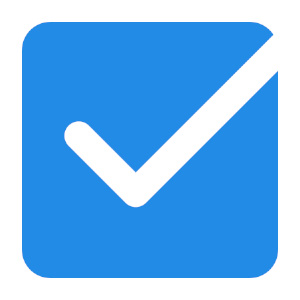Es una herramienta educativa que se utiliza en el aula para realizar evaluaciones formativas de manera interactiva. La palabra “Plickers” es una combinación de las palabras “paper” (papel) y “clickers” (dispositivos de respuesta), lo que refleja la naturaleza de esta herramienta.
El sistema Plickers implica el uso de tarjetas impresas con códigos QR únicos en forma de patrones especiales. Cada tarjeta representa una respuesta múltiple (por ejemplo, A, B, C o D), y los estudiantes sostienen sus tarjetas de Plickers de manera que el código QR esté orientado en la dirección de su respuesta elegida. El maestro utiliza un dispositivo móvil o una tableta con una cámara para escanear las tarjetas de los estudiantes.
Una vez que se escanean las tarjetas, la información se envía a la plataforma en línea de Plickers, que recopila y muestra los resultados en tiempo real. Esto permite al maestro evaluar rápidamente el nivel de comprensión de los estudiantes y ajustar su enseñanza según sea necesario. Plickers es especialmente útil para hacer preguntas de opción múltiple durante una lección y obtener retroalimentación instantánea sin necesidad de que los estudiantes tengan dispositivos electrónicos individuales.
Plickers ha sido utilizado en muchas aulas como una herramienta interactiva y efectiva para mejorar la participación de los estudiantes y medir su progreso. A continuación, te proporciono una guía básica para utilizar Plickers en el aula:
Paso 1: Crear una cuenta en Plickers
El primer paso para utilizar Plickers es crear una cuenta en la plataforma.
Acceder al sitio web de Plickers: Abre tu navegador web y ve a la página principal de Plickers, que es https://www.plickers.com/. Puedes hacerlo desde una computadora personal o un dispositivo móvil con acceso a Internet.
Iniciar el proceso de registro: Una vez en la página de inicio de Plickers, busca la opción que te permite registrarte. Por lo general, esto se encuentra en la esquina superior derecha de la página y está etiquetado como “Sign Up” (Registrarse) o “Create Account” (Crear cuenta). Haz clic en esta opción para comenzar el proceso de registro.
Proporcionar tus datos personales: Plickers te pedirá que proporciones cierta información personal para crear tu cuenta. Los detalles comunes que se requieren incluyen:
Nombre: Debes proporcionar tu nombre y, opcionalmente, tu apellido.
Dirección de correo electrónico: Deberás ingresar una dirección de correo electrónico válida. Asegúrate de utilizar una dirección de correo electrónico a la que tengas acceso, ya que la plataforma puede utilizarla para fines de comunicación y recuperación de contraseñas.
Contraseña: Crea una contraseña segura para tu cuenta. Debe ser lo suficientemente robusta para proteger tu cuenta contra posibles intrusiones. Plickers suele tener requisitos de contraseña, como una longitud mínima y el uso de caracteres especiales.
Otros detalles opcionales: Dependiendo de la plataforma y su configuración, es posible que se te pida proporcionar información adicional, como tu función educativa, nombre de la escuela, ubicación, etc.
Aceptar los términos y condiciones: Es importante leer y comprender los términos y condiciones de uso de Plickers. Generalmente, tendrás que marcar una casilla o aceptar un acuerdo para confirmar que estás de acuerdo con las políticas de la plataforma. Asegúrate de leer estos términos antes de aceptarlos.
Completar el registro: Una vez que hayas proporcionado todos los detalles necesarios y aceptado los términos y condiciones, deberás hacer clic en un botón que generalmente se llama “Register” (Registrarse) o “Create Account” (Crear cuenta). Esto enviará tu información y creará tu cuenta en Plickers.
Verificación de correo electrónico (opcional): En algunos casos, Plickers puede enviar un correo electrónico de verificación a la dirección que proporcionaste. Si recibes uno de estos correos electrónicos, sigue las instrucciones para verificar tu dirección de correo electrónico. Esto es opcional, pero puede ser útil para recuperar tu cuenta si alguna vez olvidas tu contraseña.
Paso 2: Configurar tus clases y estudiantes
Acceder al panel de control y gestionar clases:
Una vez que hayas iniciado sesión en tu cuenta de Plickers, estarás en tu panel de control. Aquí es donde puedes administrar tus clases y estudiantes.
Crear una nueva clase:
En el panel de control, busca la opción que te permite administrar tus clases. Esto generalmente se etiqueta como “Manage Classes” (Administrar clases) o algo similar. Haz clic en “Manage Classes” o su equivalente.
Asignar un nombre a la clase:
Dentro de la sección de administración de clases, verás la opción para crear una nueva clase. Normalmente, hay un botón o enlace que dice “Create Class” (Crear clase) o similar. Haz clic en “Create Class” (Crear clase). Se te pedirá que asignes un nombre a tu nueva clase. Elige un nombre descriptivo para que puedas identificarla fácilmente, por ejemplo, “Clase de Matemáticas 2023”.
Agregar estudiantes:
Una vez que hayas creado una clase, debes agregar estudiantes a ella. Puedes agregar estudiantes manualmente proporcionando sus nombres y, opcionalmente, sus apellidos en los campos correspondientes. Si ya tienes una lista de estudiantes en formato CSV (Comma-Separated Values), puedes importarla. Para hacerlo, busca la opción que permite importar estudiantes y sigue las instrucciones para cargar tu archivo CSV.
Paso 3: Crear preguntas o actividades
Crear preguntas o actividades en Plickers es un paso esencial para llevar a cabo evaluaciones interactivas en el aula. Aquí tienes una explicación más detallada de cómo hacerlo:
Acceder a la biblioteca de Plickers
Una vez que hayas iniciado sesión en tu cuenta de Plickers, estarás en el panel de control. Desde el panel de control, busca la opción que te permite acceder a la biblioteca de Plickers. Esto generalmente se etiqueta como “Library” (Biblioteca) o algo similar. Haz clic en “Library” para acceder a la biblioteca de actividades y preguntas que has creado previamente o para crear nuevas.
Crear una nueva actividad o pregunta
Dentro de la biblioteca, busca una opción que te permita crear una nueva actividad o pregunta. Esta opción a menudo se representa como “New Question” (Nueva pregunta) o “Create Activity” (Crear actividad). Haz clic en “New Question” o su equivalente para comenzar a crear tu pregunta o actividad.
Escribir la pregunta y las opciones de respuesta
En la pantalla de creación de pregunta, podrás escribir la pregunta que deseas hacer a tus estudiantes. Asegúrate de que la pregunta esté claramente formulada y sea comprensible para tus estudiantes. Luego, proporciona las opciones de respuesta. Plickers te permite configurar preguntas de opción múltiple, por lo que puedes agregar varias opciones para que los estudiantes elijan la respuesta correcta. Ingresa las opciones de respuesta en los campos correspondientes.
Asignar un valor de puntos (opcional)
Si deseas asignar un valor de puntos a la pregunta, busca la opción que te permita hacerlo. Esto es opcional y puede ser útil si deseas llevar un registro de las puntuaciones de tus estudiantes. Asigna un valor numérico a la pregunta para indicar cuántos puntos vale.
Guardar la pregunta
Una vez que hayas ingresado la pregunta, las opciones de respuesta y, si es necesario, el valor de puntos, asegúrate de guardar la pregunta. Busca un botón que diga “Save” (Guardar) o una opción similar, y haz clic en él para guardar la pregunta en tu biblioteca de Plickers.
Repite estos pasos para crear todas las preguntas y actividades que planeas utilizar en tu lección. Una vez que hayas creado tus preguntas, podrás seleccionarlas desde tu biblioteca cuando estés listo para llevar a cabo una evaluación en el aula utilizando las tarjetas Plickers. Recuerda que Plickers te proporciona la opción de realizar un seguimiento en tiempo real de las respuestas de tus estudiantes a medida que escaneas sus tarjetas y de revisar los resultados después de la actividad.
Paso 4: Realizar la actividad en clase
Distribuir una tarjeta Plickers a cada estudiante al comienzo de la actividad
● Antes de comenzar la actividad, asegúrate de que cada estudiante tenga en su posesión una tarjeta Plickers. Cada tarjeta tiene un código QR único asociado al estudiante al que se le asignó. Estos códigos QR permiten que el sistema de Plickers identifique a cada estudiante de manera única y registre sus respuestas.
● Asigna una tarjeta Plickers a cada estudiante, asegurándote de que tengan su nombre o número de identificación en la parte posterior de la tarjeta para facilitar la asociación con el estudiante correspondiente.
Asegúrate de que los estudiantes sostengan sus tarjetas con el código QR orientado hacia arriba
● Es importante que los estudiantes sostengan sus tarjetas Plickers de manera que el código QR esté orientado hacia arriba y sea visible para el dispositivo de escaneo. Esto permite que el sistema capture con precisión las respuestas de cada estudiante.
● Puedes explicar a tus estudiantes la importancia de mantener sus tarjetas en la posición correcta durante la actividad para garantizar una evaluación precisa.
Utiliza un dispositivo móvil o una tableta con la aplicación Plickers instalada para escanear las tarjetas de los estudiantes mientras responden a la pregunta
● Como maestro, necesitarás un dispositivo móvil (como un smartphone) o una tableta con la aplicación Plickers instalada y configurada previamente. La aplicación Plickers es esencial para escanear las tarjetas de los estudiantes y registrar sus respuestas.
● Cuando estés listo para que los estudiantes respondan a la pregunta, inicia la aplicación Plickers en tu dispositivo móvil o tableta.
● Alinea la cámara de tu dispositivo con las tarjetas de los estudiantes y escanea las tarjetas mientras los estudiantes seleccionan sus respuestas. La aplicación Plickers identificará automáticamente a qué estudiante pertenece cada tarjeta en función del código QR y registrará sus respuestas.
Los resultados se registrarán automáticamente en tu cuenta de Plickers y podrás ver las respuestas en tiempo real
● A medida que escaneas las tarjetas de los estudiantes, los resultados se registrarán en tiempo real en tu cuenta de Plickers.
● Puedes ver las respuestas individuales de cada estudiante y obtener una visión general de cómo está respondiendo la clase en su conjunto.
● Los resultados te ayudarán a evaluar la comprensión de la materia por parte de tus estudiantes de manera inmediata y a tomar decisiones educativas en función de sus respuestas.
Paso 5: Revisar los resultados y dar retroalimentación
Utiliza estos datos para brindar retroalimentación a los estudiantes y adaptar tu enseñanza según sea necesario:
Retroalimentación individual: Puedes proporcionar retroalimentación individual a los estudiantes en función de sus respuestas. Por ejemplo, si un estudiante respondió incorrectamente, puedes discutir la respuesta correcta con él y aclarar cualquier confusión que pueda tener.
Retroalimentación grupal: Basándote en los resultados generales, puedes identificar áreas en las que la mayoría de la clase puede necesitar refuerzo adicional. Esto te permite adaptar tu enseñanza para abordar las áreas problemáticas.
Personalización de la enseñanza: Puedes adaptar tu plan de lecciones futuras para abordar las áreas en las que los estudiantes tuvieron dificultades. Por ejemplo, puedes planificar actividades de repaso, proporcionar material adicional o modificar tu enfoque de enseñanza.
Motivación y refuerzo positivo: También puedes utilizar los resultados para reconocer y elogiar a los estudiantes que respondieron correctamente, lo que puede motivar a toda la clase a participar activamente en futuras evaluaciones.